Đối với các chuyên gia quản trị CNTT, chuyên viên an ninh mạng hay những người dùng máy tính nâng cao, bộ công cụ Sysinternals từ Microsoft luôn là một tài nguyên quý giá và không thể thiếu. Mặc dù không được cài đặt sẵn trên Windows và thường được liên tưởng đến các nhà phát triển, Sysinternals vẫn mang lại giá trị to lớn cho bất kỳ ai muốn hiểu sâu hơn về hệ thống của mình.
Bộ công cụ Sysinternals bao gồm nhiều tiện ích mạnh mẽ, cung cấp thông tin chi tiết về hệ thống mà các công cụ tích hợp sẵn như Task Manager hay Event Viewer không thể sánh kịp. Chúng giúp bạn giám sát, chẩn đoán, khắc phục sự cố và hiểu rõ hơn về các hệ thống và ứng dụng Windows, mang đến khả năng kiểm soát sâu rộng môi trường Windows. Hãy cùng 123thuthuat.com khám phá 6 công cụ Sysinternals nổi bật và cách chúng có thể biến bạn thành một “phù thủy” máy tính.
6. Autoruns: Quản Lý Khởi Động Toàn Diện
Kiểm soát ứng dụng và dịch vụ tự khởi chạy
Autoruns là một công cụ quản lý khởi động tiên tiến, hiển thị mọi chương trình được cấu hình để tự động chạy trên máy tính của bạn. Công cụ này không chỉ liệt kê các ứng dụng và driver khởi chạy cùng Windows hoặc khi người dùng đăng nhập, mà còn khám phá các mục ẩn sâu trong thư mục Khởi động (Startup), Registry (Run, RunOnce, services, Winlogon), các tiện ích mở rộng shell và cả các tác vụ đã lên lịch. Với khả năng này, Autoruns vượt xa giới hạn của Task Manager tiêu chuẩn.
Bạn có thể sử dụng Autoruns để loại bỏ các chương trình khởi động không cần thiết, từ đó tăng tốc thời gian khởi động và giải phóng tài nguyên hệ thống. Ví dụ, nếu máy tính của bạn khởi động chậm, Autoruns có thể giúp bạn phát hiện một trình cập nhật ẩn hoặc driver nào đó đang tải trong quá trình đăng nhập và có thể vô hiệu hóa chúng một cách an toàn. Đây cũng là một công cụ chẩn đoán lỗi thiết yếu, cho phép bạn xác định chính xác nơi một chương trình không mong muốn được đăng ký nếu nó liên tục tự khởi chạy.
5. RamMap: Chẩn Đoán và Tối Ưu Bộ Nhớ RAM
Hiểu rõ cách Windows quản lý RAM của bạn
RamMap là một công cụ phân tích bộ nhớ vật lý nâng cao, giúp chẩn đoán các vấn đề về bộ nhớ và tối ưu hóa hiệu suất. Nếu hệ thống của bạn hoạt động chậm chạp hoặc thường xuyên hết RAM, bạn có thể sử dụng RamMap để xác định xem bộ nhớ cache, driver hay một tiến trình cụ thể nào đang tiêu thụ phần lớn bộ nhớ. Bạn cũng có thể so sánh các ảnh chụp bộ nhớ (snapshot) được tạo trước và sau khi khởi chạy một ứng dụng nặng để đánh giá tác động của nó.
RamMap trả lời các câu hỏi như Windows đang sử dụng bao nhiêu RAM cho bộ nhớ đệm file so với các ứng dụng, và những file nào có dữ liệu được lưu trữ trong bộ nhớ. Công cụ này phân loại mức sử dụng RAM qua nhiều tab khác nhau. Ví dụ, tab “Use Counts” tóm tắt bộ nhớ theo loại (như standby hoặc modified), “Processes” hiển thị tập hợp làm việc của từng tiến trình, “Priority Summary” hiển thị mức độ ưu tiên của danh sách chờ, và “File Summary” cùng “File Details” liệt kê các file có dữ liệu chiếm dụng RAM. Bạn có thể làm mới hiển thị theo thời gian thực hoặc lưu các ảnh chụp bộ nhớ để phân tích sau.
4. DiskView: Bản Đồ Trực Quan Về Ổ Đĩa Cứng
Phát hiện file ẩn và tối ưu dung lượng ổ đĩa
DiskView cung cấp một bản đồ đồ họa về các cluster của ổ đĩa. Bạn có thể sử dụng công cụ này để dễ dàng xác định vị trí các file ẩn có kích thước lớn bằng cách nhận diện các vùng màu lớn trên bản đồ. Nếu bạn nghi ngờ có file bị rò rỉ (leaking) hoặc các file cũ còn sót lại, DiskView sẽ hiển thị liệu các cluster đó có trống hay vẫn đang được sử dụng. Công cụ này cũng có thể tiết lộ mức độ phân mảnh của ổ đĩa, vì một file bị phân mảnh nặng sẽ xuất hiện dưới dạng nhiều khối rải rác.
DiskView vẽ bố cục ổ cứng bằng cách tô màu từng khối để cho biết liệu nó trống hay đã được sử dụng, và nếu đã sử dụng, file nào đang chiếm giữ nó. Bằng cách nhấp hoặc nhấp đúp vào một khối, bạn có thể xác định chính xác file nằm trong cluster đó. Điều này cho phép bạn định vị file và hình dung việc sử dụng ổ đĩa ở mức rất thấp.
3. Process Explorer: Giám Sát Tiến Trình Nâng Cao
Phân tích sâu hoạt động của hệ thống
Process Explorer là một công cụ không thể thiếu để khắc phục sự cố hệ thống của bạn. Nếu ổ đĩa hoặc CPU của bạn đang bị quá tải, nó giúp bạn nhanh chóng xác định tiến trình nào đang gây ra vấn đề. Nếu bạn không thể xóa một file vì nó đang được sử dụng, chỉ cần tìm kiếm tiến trình đang khóa nó. Đây cũng là một công cụ tuyệt vời để gỡ lỗi, đặc biệt khi bạn đang theo dõi các lỗi rò rỉ handle hoặc các phiên bản DLL không khớp.
Các tính năng chính của Process Explorer bao gồm cây tiến trình chi tiết hiển thị tất cả các tiến trình và luồng của bạn, cùng với biểu đồ thời gian thực cho mức sử dụng CPU, GPU, I/O và bộ nhớ. Bạn có thể xem các file hoặc DLL mà một tiến trình đang mở. Công cụ tìm kiếm cho phép bạn tìm các tiến trình theo handle hoặc tên DLL, giúp bạn dễ dàng xác định tiến trình đang sử dụng một file cụ thể. Bạn cũng có thể kết thúc (kill), tạm dừng (suspend), thay đổi mức độ ưu tiên hoặc kiểm tra thuộc tính của bất kỳ tiến trình nào. Di chuột qua một tiến trình sẽ hiển thị các tooltip với thông tin như phiên bản, công ty và nhiều hơn nữa.
2. SDelete: Xóa File Vĩnh Viễn Không Thể Phục Hồi
Đảm bảo an toàn dữ liệu cá nhân
SDelete (Secure Delete) là một công cụ dòng lệnh để xóa file vĩnh viễn. Thông thường, khi bạn xóa một file, dữ liệu của nó vẫn còn trên ổ đĩa cho đến khi bị ghi đè, khiến việc phục hồi có thể thực hiện được. SDelete khắc phục điều này bằng cách ghi đè dữ liệu của file (và cả không gian trống) bằng các mẫu bảo mật, tuân thủ tiêu chuẩn U.S. DoD 5220.22-M. Điều này khiến dữ liệu của file hầu như không thể phục hồi sau khi bị xóa. Bạn có thể sử dụng SDelete để xóa các file cụ thể hoặc làm sạch không gian trống trên toàn bộ ổ đĩa.
SDelete rất hữu ích để bảo vệ quyền riêng tư và bảo mật dữ liệu của bạn. Chẳng hạn, trước khi cho đi hoặc tạo ảnh đĩa (imaging) một ổ cứng, bạn có thể dùng SDelete để loại bỏ mọi file đã xóa và xóa dấu vết của các tài liệu cũ. Chạy lệnh sdelete -z C: sẽ ghi đè các khoảng trống bằng số 0, giúp ẩn dữ liệu cũ và thậm chí làm giảm kích thước ảnh đĩa ảo.
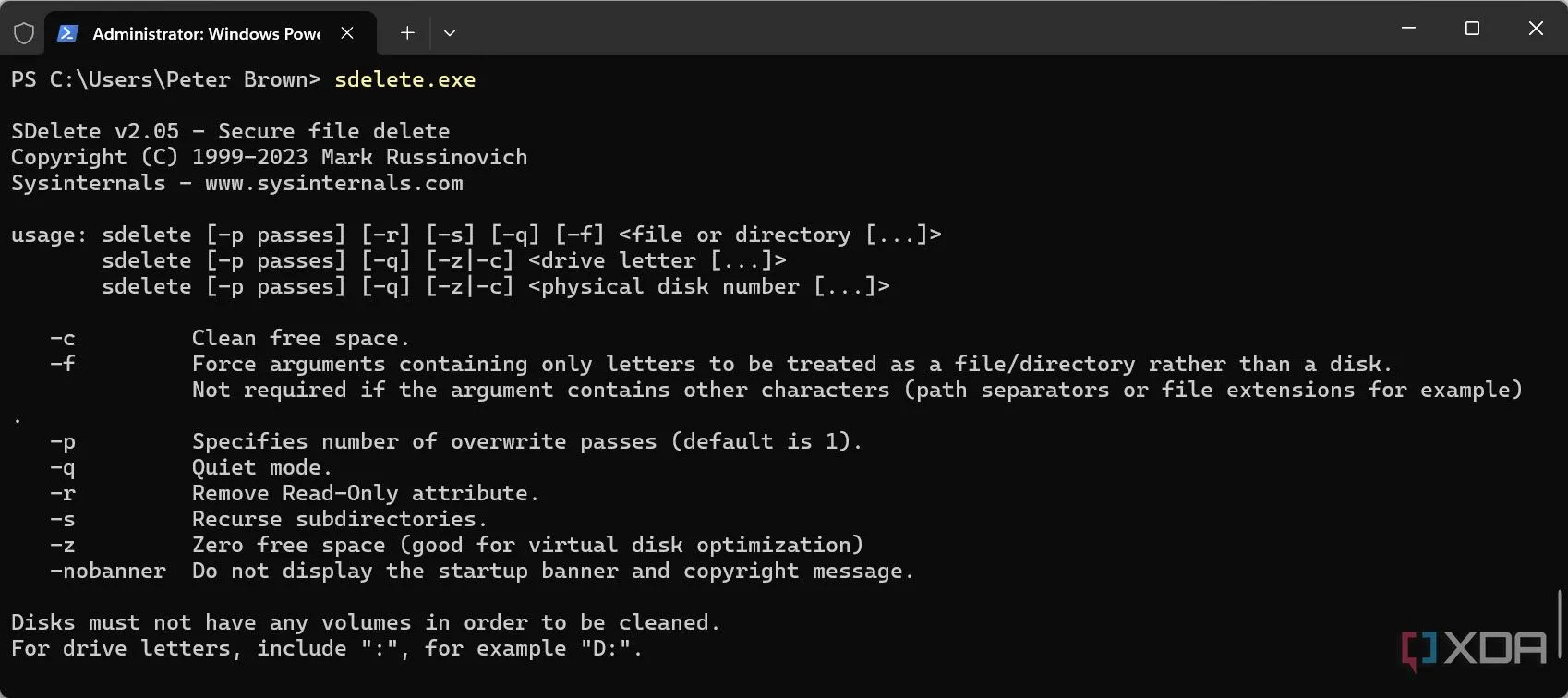 Cách sử dụng SDelete để xóa file an toàn
Cách sử dụng SDelete để xóa file an toàn
1. CacheSet: Tinh Chỉnh Bộ Nhớ Cache Hệ Thống Windows
Tối ưu hiệu suất cho ứng dụng và hệ thống
CacheSet là một công cụ đơn giản để tinh chỉnh bộ nhớ cache file hệ thống của Windows. Windows sử dụng một phần RAM của bạn để lưu trữ bộ đệm các file từ đĩa, nhưng đôi khi một ứng dụng có thể cần nhiều bộ nhớ hơn hoặc bạn muốn giới hạn kích thước bộ đệm. CacheSet cho phép bạn điều chỉnh kích thước bộ làm việc tối thiểu và tối đa (minimum and maximum working set size) của bộ đệm file. Bạn có thể thu nhỏ bộ đệm hoặc đặt lại nó về kích thước nhỏ hơn, và thay đổi này có hiệu lực ngay lập tức — không cần khởi động lại. Hơn nữa, nó có một hiển thị trực tiếp cho thấy kích thước bộ đệm hiện tại và đỉnh điểm, giúp bạn theo dõi sự thay đổi khi các ứng dụng chạy.
CacheSet đặc biệt hữu ích cho việc điều chỉnh hiệu suất. Ví dụ, trên một máy chủ thực hiện nhiều hoạt động file, bạn có thể cấp phát thêm RAM cho bộ đệm để tăng tốc độ đọc đĩa. Ngược lại, nếu bạn đang chạy các ứng dụng ngốn bộ nhớ trên một máy trạm, bạn có thể giới hạn bộ đệm để giải phóng thêm RAM cho các ứng dụng đó.
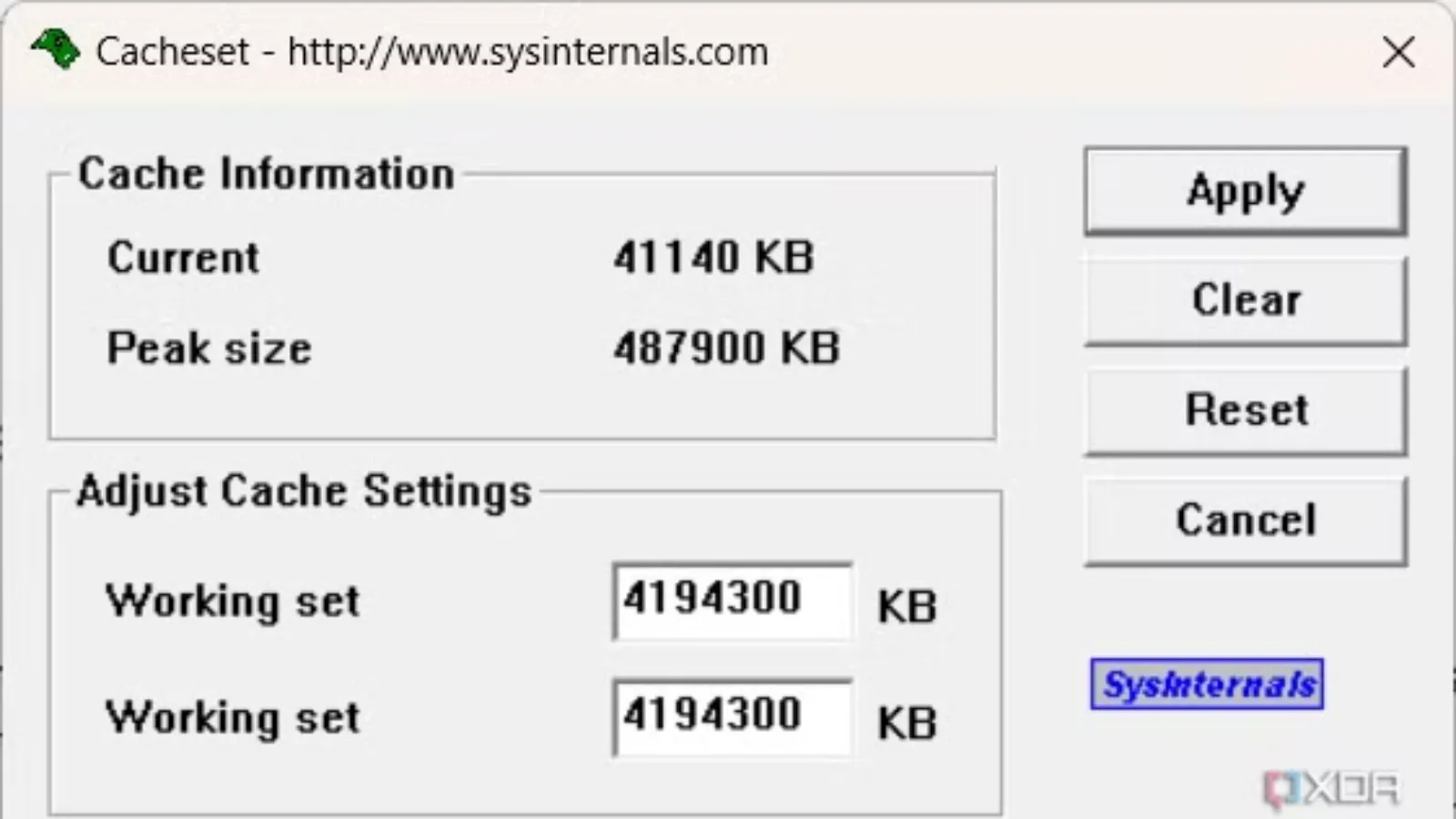 Giao diện CacheSet hiển thị thông tin cache hệ thống
Giao diện CacheSet hiển thị thông tin cache hệ thống
Tận Dụng Tối Đa Sức Mạnh Từ Các Công Cụ Sysinternals
Các công cụ Sysinternals có thể giúp việc khắc phục sự cố và tối ưu hóa Windows trở nên dễ dàng hơn rất nhiều. Nếu bạn mới bắt đầu khám phá, hãy thử nghiệm các công cụ này để cảm nhận sự khác biệt. Đừng quên truy cập 123thuthuat.com thường xuyên để cập nhật thêm nhiều thủ thuật công nghệ hữu ích, giúp bạn làm chủ hoàn toàn thiết bị của mình!
